電腦如何一鍵還原,教您電腦怎么還原系統(tǒng),電腦維
導讀:電腦維修電腦維修 當我們的電腦系統(tǒng)出現(xiàn)故障不好使用時或系統(tǒng)變慢時或無法修復,很多用戶第一時間想到的就是重裝系統(tǒng),雖然重裝系統(tǒng)是最好的辦法,但是重裝系統(tǒng)還是有一點的麻煩,并不是每教電腦技術的網(wǎng)站電腦維修上門服務。

當我們的電腦系統(tǒng)出現(xiàn)故障不好使用時或系統(tǒng)變慢時或無法修復,很多用戶第一時間想到的就是重裝系統(tǒng),雖然重裝系統(tǒng)是最好的辦法,但是重裝系統(tǒng)還是有一點的麻煩,并不是每個人都會裝。那么電腦怎么還原系統(tǒng)?下面,小編就來跟大家講解電腦一鍵還原的操作步驟。
電腦的使用是越來越普遍的了,如果電腦出現(xiàn)了無法啟動的問題,那么我們可以借助一鍵還原功能來恢復w7系統(tǒng)。可能會有用戶不太清楚電腦一鍵還原的方法,有用戶提出電腦怎么還原系統(tǒng),下面,小編給大家?guī)砹穗娔X一鍵還原的操作方法了。
電腦怎么還原系統(tǒng)
下載秋葉一鍵還原軟件,網(wǎng)站優(yōu)化seo培訓下載完成后解壓并運行軟件。然后點擊“一鍵備份系統(tǒng)”

一鍵還原電腦圖解1
備份點名稱默認即可,點擊“一鍵備份”按鈕

一鍵還原電腦圖解2
提示重啟計算機進行備份時,點擊“是”。

電腦還原電腦圖解3
電腦重啟后開始自動備份操作系統(tǒng),下圖中藍色的進度條到100%后會自動重啟,就是備份完成了。
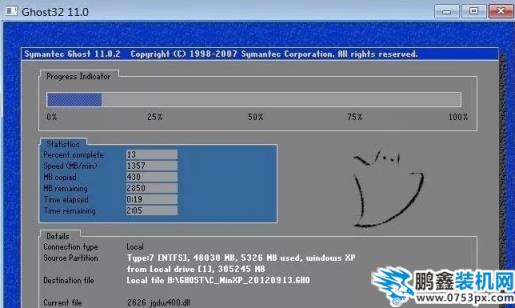
電腦電腦圖解4
還原操作步驟:
同樣的操作步驟,先打開秋葉一鍵還原軟件,因為之前備份過系統(tǒng),所以上邊會顯示出系統(tǒng)的備份時期,然后點擊“一鍵還原系統(tǒng)”
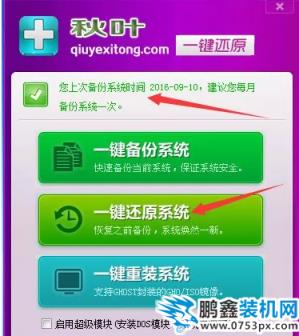
一鍵還原電腦圖解5
原點名稱里邊顯示的就是之前備份的系統(tǒng),如果有多百度seo網(wǎng)站優(yōu)化個系統(tǒng)備份,那么可以手動選擇一個進行還原,如果只備份了一次,那么不需要選擇

還原系統(tǒng)電腦圖解6
提示程序準備就緒,重啟進行還原時,點擊“是”按鈕
網(wǎng)站推廣優(yōu)化seo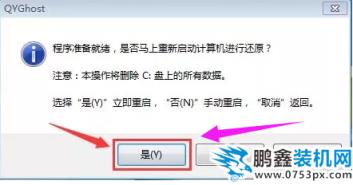
一鍵還原電腦圖解7
重啟電腦后會彈出 GHOST 32 自動開始還原系統(tǒng),還原過程中盡量避免斷電,等進度條走到100%會自動重啟電腦,進入桌面就說明還原完成了
聲明: 本文由我的SEOUC技術文章主頁發(fā)布于:2023-06-27 ,文章電腦如何一鍵還原,教您電腦怎么還原系統(tǒng),電腦維主要講述電腦,一鍵,電腦維修網(wǎng)站建設源碼以及服務器配置搭建相關技術文章。轉載請保留鏈接: http://www.bifwcx.com/article/it_21247.html

















